
利用可能なページリストの名前はウィンドウの上部に表示されます。これらのリストにまだ未使用のページ位置がある場合、該当するリストを選択することで、ドキュメントページをこれらのページ位置に割り付けることができます。
•自動」オプションを使用すると、選択したドキュメントページを自動的に空きページ位置に次々と割り付けます。選択リストボックスでは、ページを割り付け済みにする項目の選択項目を選ぶことができる:
•すべての位置ページはすべての項目に割り付け済。有るページ割り当ては上書きされる。
•偶数位置ページはすべて偶数位置に割り付けられる。既存のページ割り当ては上書きされる。
•偶数位置(パディング):ページを偶数位置に割り付け。既存のページ割り当ては上書きされず、空き位置だけが埋まる。
•奇数位置ページはすべて奇数位置に割り付け済。有るページ割り当ては上書きされる。
•奇数の位置(パディング):ページは奇数位置に割り付け済。既存のページ割り当ては上書きされず、空き位置だけが埋まる。
•割り付け済の位置:すべてのフリーポジションは次々と埋まっていく。既存のページ割り当ては上書きされない。

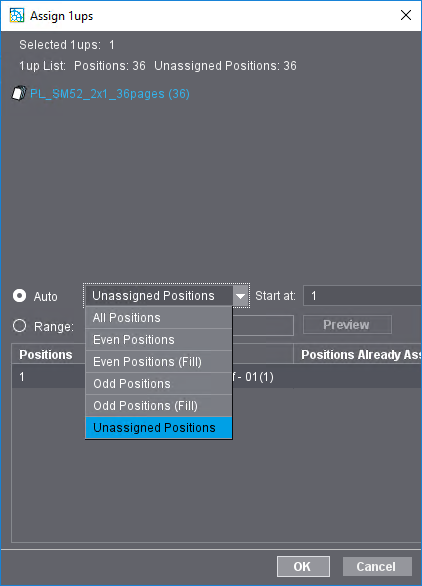
•領域」オプションを使用すると、ページの範囲を定義することができます。範囲の最初と最後のページ番号を入力し、ハイフンでリンクするか、または個々のページ番号を入力して、これらの範囲またはページ番号は、それぞれカンマで切断する必要があります。例:3-7,8,10,12,20-38.プレビュー」をクリックすると、ページ位置が指定した順序で表示され、それに従ってページが割り付け済みになる。ページ割り付けは、まだ割り付け済でない最初のページから開始され、連続して行われる。すでに割り付けられたページは割り付けられません。入力された値が許可されていない場合は、赤で表示されます。例えば、"領域 "フィールドにはスペースを入力してはならない。

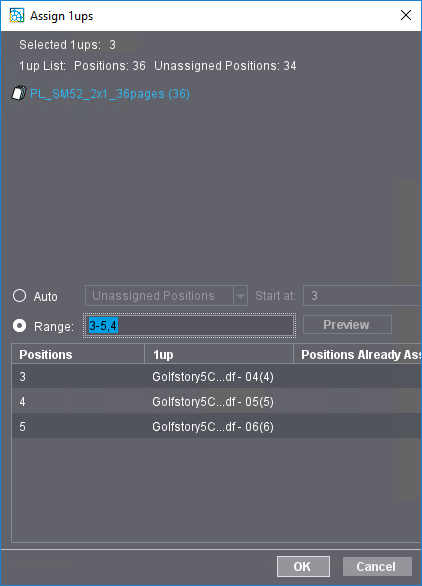
OK」をクリックしてウィンドウを閉じると、割り付けが実行される。
プライバシーポリシー | インプリント | Prinect Know How | Prinect Release Notes